语言包顾名思义就是决定你的电脑系统是什么语言的一个文件包,大家除了使用系统自带的语言包之外,还能自己下载新的语言包去使用。那么win11语言包在哪个文件夹里呢?win11语言包路径是这样的:先进入C盘,之后逐步打开Windows、softwaredistribution、download,语言包就在其中了。
win11语言包在哪个文件夹:
1、首先我们找到桌面上的此电脑,双击打开它。
2、然后在其中找到C盘,双击进入c盘。
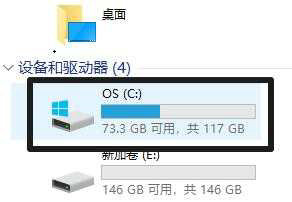
3、接着在c盘中找到“windows”文件夹。
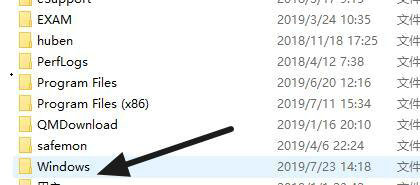
4、在下方找到“softwaredistribution”文件夹。
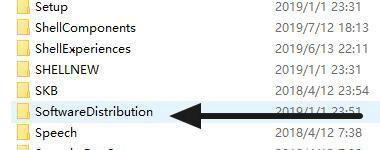
5、双击进入“download”文件夹。
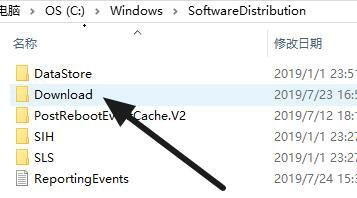
6、在其中就可以对语言包进行修改操作了。
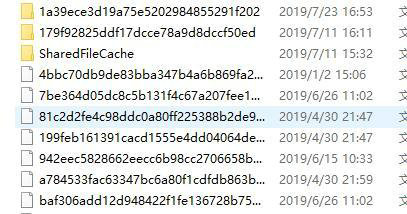
以上就是win11语言包在哪个文件夹 win11语言包文件路径一览的内容了,希望对大家有所帮助!
相关阅读
热门教程
最新教程